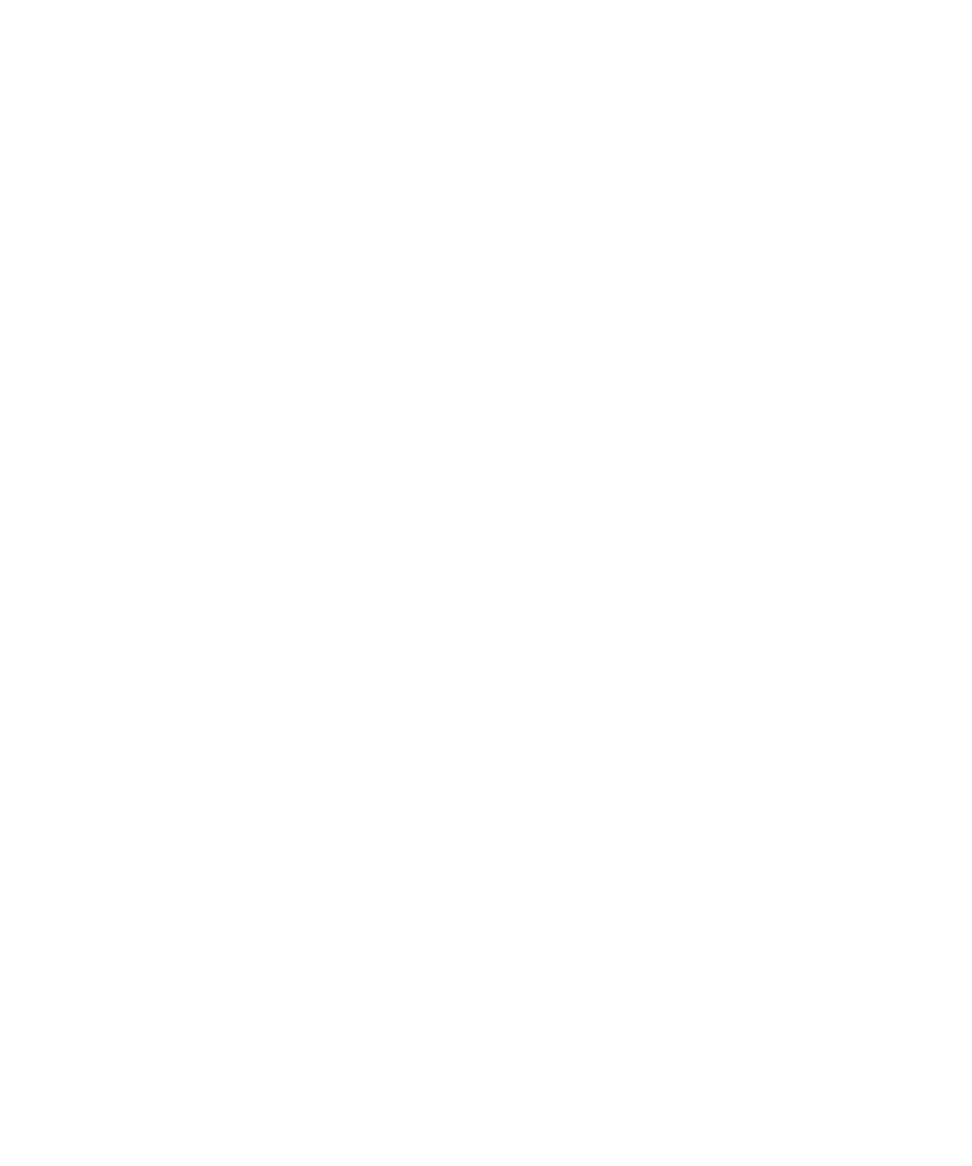
Przesyłanie i pobieranie plików multimedialnych
Przesyłanie i synchronizacja plików multimedialnych – informacje
Urządzenie BlackBerry® można połączyć z komputerem i przesyłać oraz synchronizować pliki w obie strony.
Dodatkowo technologia Bluetooth pozwala na wysyłanie plików multimedialnych do urządzenia obsługującego
technologię Bluetooth i odbieranie plików z takiego urządzenia.
Podręcznik użytkownika
Dostęp do multimediów
130
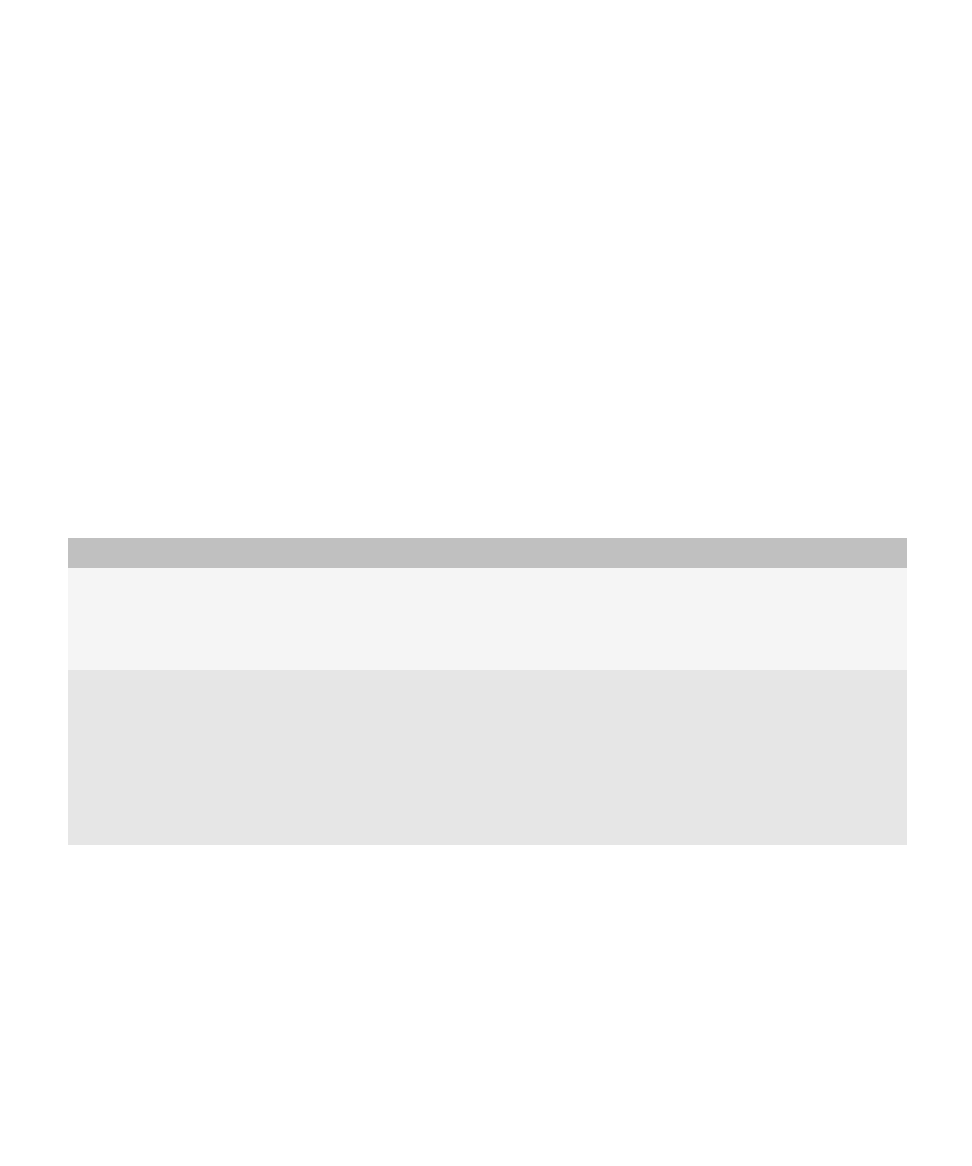
Do zarządzania i zachowania skojarzonych z plikami multimedialnymi informacji w czasie przesyłania lub synchronizacji
plików między urządzeniem a komputerem służy narzędzie zarządzania plikami multimedialnymi programu
BlackBerry® Desktop Manager. Więcej informacji na temat posługiwania się menedżerem plików multimedialnych
można znaleźć w pomocy w programie Roxio® Media Manager. Więcej informacji na temat korzystania z programu
BlackBerry® Media Sync można znaleźć w pomocy programu BlackBerry Media Sync.
Jeśli chcesz szybko przesłać pliki pomiędzy kartą multimedialną a komputerem, możesz skorzystać z trybu pamięci
masowej lub protokołu MTP. Tryb pamięci masowej nadaje się do przesyłania plików wszelkiego rodzaju, natomiast
protokół MTP sprawdza się w przypadku plików multimedialnych. W zależności od urządzenia BlackBerry i dostawcy
usług bezprzewodowych tryb pamięci masowej i protokół MTP mogą nie być obsługiwane.
Jeśli przesyłasz pliki na kartę multimedialną w trybie pamięci masowej, przez protokół MTP lub za pośrednictwem
technologii Bluetooth, pliki nie są szyfrowane. W przypadku przesyłania zaszyfrowanych plików z karty multimedialnej
w trybie pamięci masowej, za pomocą protokołu MTP lub łącza Bluetooth, nie będzie można odszyfrować tych plików
na komputerze ani na urządzeniu obsługującym technologię Bluetooth. Aby zachować szyfrowanie plików
multimedialnych przesyłanych pomiędzy urządzeniem a komputerem, możesz skorzystać z programu Roxio Media
Manager.
Obsługiwane formaty plików audio i wideo
Wpisz
Format pliku
Dźwięk
•
.mp3
•
.m4a
•
.wma
•
.wav
Wideo
•
.mp4
•
.mov
•
.3gp
•
.3gp2
•
.avi
•
.asf
•
.wmv
Aby uzyskać więcej informacji na temat formatów plików obsługiwanych przez urządzenie BlackBerry®, należy przejść
do strony
www.blackberry.com/btsc
on page i wyszukać obsługiwane typy multimediów.
Przesyłanie plików między urządzeniem a komputerem przy użyciu
programu Roxio Media Manager
1. Podłącz urządzenie BlackBerry® do komputera.
Podręcznik użytkownika
Dostęp do multimediów
131
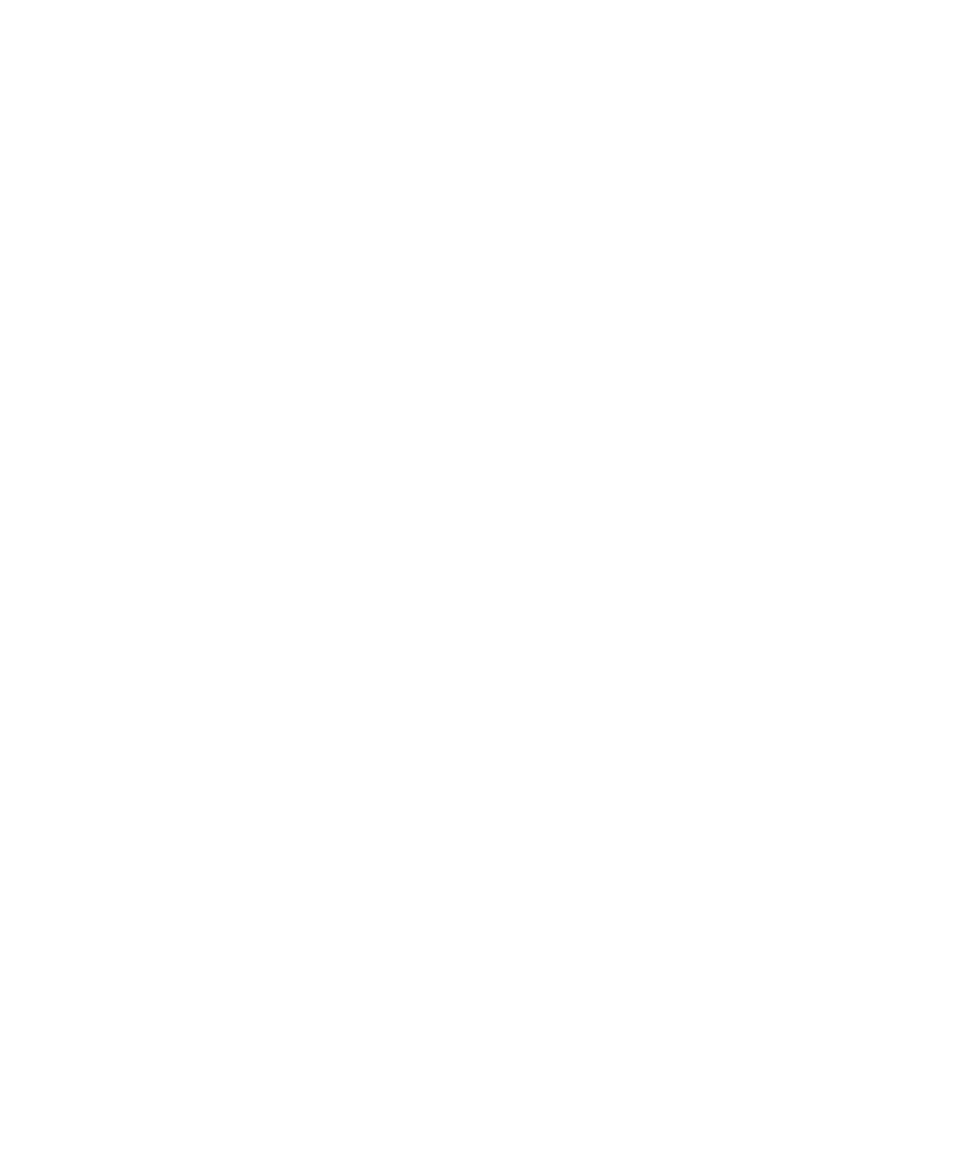
2. W komputerze uruchom program BlackBerry® Desktop Manager.
3. Kliknij opcję Multimedia.
4. W sekcji Media Manager kliknij opcję Start.
5. Kliknij jedną z następujących czynności:
• Zarządzaj obrazami
• Zarządzaj muzyką
• Zarządzaj filmami
6. W oknie po lewej stronie kliknij kartę Foldery.
7. Przeciągnij plik lub folder z jednej lokalizacji do innej.
Więcej informacji na temat przesyłania i zarządzania plikami multimedialnymi można znaleźć w pomocy ekranowej
dostępnej w programie Roxio® Media Manager.
Synchronizowanie muzyki z komputera do urządzenia za pomocą
programu BlackBerry Media Sync
Aby wykonać tę czynność, należy włączyć tryb pamięci masowej.
Za pomocą programu BlackBerry® Media Sync można synchronizować z urządzeniem BlackBerry konkretne listy
odtwarzania z biblioteki iTunes oraz Windows Media®, lub wybrane losowo, nieznajdujące się na liście pliki muzyczne.
1. Podłącz urządzenie do komputera.
2. W komputerze uruchom program BlackBerry® Desktop Manager.
3. Kliknij ikonę Multimedia.
4. W sekcji BlackBerry Media Sync kliknij kartę Uruchom.
5. Jeśli to konieczne, z listy rozwijanej wybierz aplikację używaną do odtwarzania muzyki.
6. Wykonaj jedną z następujących czynności:
• Aby dokonać synchronizacji konkretnych list odtwarzania, zaznacz pole wyboru obok co najmniej jednej listy
odtwarzania.
• Aby zsynchronizować losowo dobrane utwory, zaznacz pole wyboru Zapełnij dostępne miejsce losową
muzyką. Przestrzeń zarejestrowana nie jest traktowana jako przestrzeń dostępna.
• Aby dokonać synchronizacji konkretnych list odtwarzania, a także losowo wybranych piosenek, zaznacz pole
wyboru obok co najmniej jednej listy odtwarzania. Zaznacz pole wyboru Zapełnij dostępne miejsce losową
muzyką. Przestrzeń zarejestrowana nie jest traktowana jako przestrzeń dostępna.
7. Kliknij polecenie Synchronizuj muzykę.
8. Kliknij przycisk OK.
9. Odłącz urządzenie od komputera.
Aby wyświetlić listy odtwarzania w urządzeniu, na ekranie głównym kliknij ikonę Multimedia. Kliknij ikonę Muzyka.
Kliknij opcję Lista odtwarzania. Utwory nieznajdujące się na liście odtwarzania pojawią się na liście odtwarzania
Losowa muzyka.
Więcej informacji na temat przesyłania i zarządzania plikami multimedialnymi można znaleźć w pomocy ekranowej
programu BlackBerry Media Sync.
Podręcznik użytkownika
Dostęp do multimediów
132
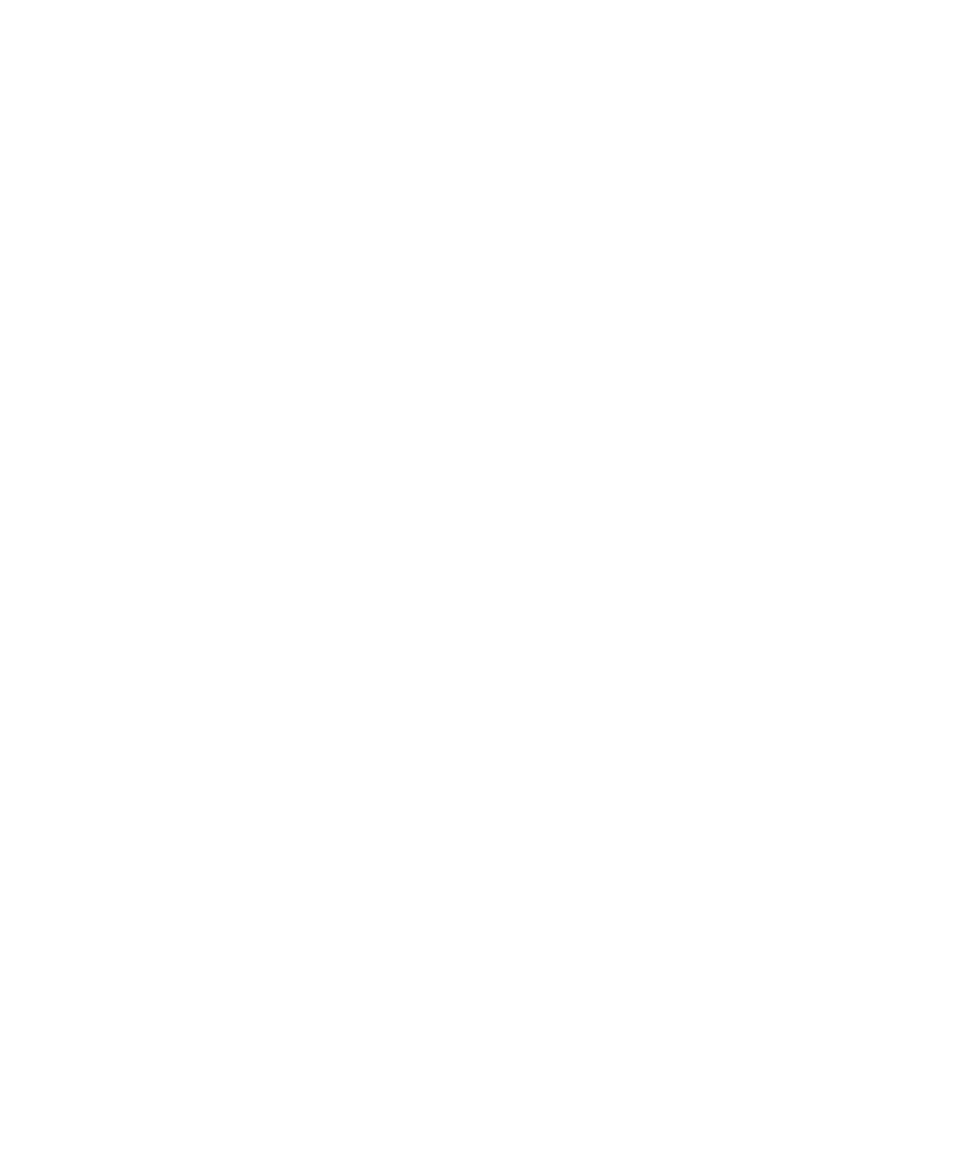
Przesyłanie pliku między urządzeniem a komputerem w trybie pamięci
masowej lub przez protokół MTP
Depending on your BlackBerry® device model or your wireless service provider, mass storage mode or MTP might not
be supported.
Tryb pamięci masowej i protokół MTP umożliwiają przesyłanie danych pomiędzy kartą multimedialną w urządzeniu
BlackBerry lub pamięcią urządzenia, a komputerem.
1. Podłącz urządzenie do komputera.
2. Na ekranie głównym lub w folderze kliknij ikonę Opcje.
3. Ustaw wartość pola Obsługa trybu pamięci masowej lub Media Transfer Protocol (MTP) na Wł.
4. Naciśnij klawisz Menu.
5. Kliknij Zapisz.
6. W komputerze urządzenie może być widoczne jako dysk wymienny. Przeciągnij plik z komputera do urządzenia.
Aby wyjść z trybu pamięci masowej lub protokołu MTP, odłącz urządzenie od komputera.
Zmiana sposobu, w jaki pliki są przesyłane między urządzeniem a
komputerem
Depending on your BlackBerry® device model or your wireless service provider, mass storage mode or MTP might not
be supported.
1. Na ekranie głównym lub w folderze kliknij ikonę Opcje.
2. Kliknij opcję Pamięć.
3. Wykonaj jedną z następujących czynności:
• Aby wykorzystać tryb pamięci masowej do przesyłania plików między urządzeniem BlackBerry a komputerem,
ustaw wartość pola Obsługa trybu pamięci masowej na Wł.. Jeśli to konieczne, zmień wartość pola
Automatycznie włączaj tryb pamięci masowej po nawiązaniu połączenia:.
• Aby wykorzystać protokół MTP (Media Transfer Protocol) do przesyłania plików między urządzeniem a
komputerem, ustaw wartość pola Media Transfer Protocol (MTP) na Wł.. Jeśli to konieczne, zmień wartość
pola Automatycznie włączaj tryb pamięci masowej po nawiązaniu połączenia:.
• Aby otrzymywać monit o wybranie trybu pamięci masowej lub protokołu MTP podczas podłączania urządzenia,
ustaw wartość pola Automatycznie włączaj tryb pamięci masowej po nawiązaniu połączenia: na Monituj.
4. Naciśnij klawisz Menu.
5. Kliknij Zapisz.
Zapisywanie pliku multimedialnego ze strony internetowej
1. Na stronie internetowej kliknij łącze do pliku multimedialnego.
2. Kliknij Zapisz.
3. Wpisz nazwę pliku multimedialnego.
4. Kliknij Zapisz.
Podręcznik użytkownika
Dostęp do multimediów
133

Zapisywanie obrazu z wiadomości MMS lub strony internetowej
W pamięci urządzenia BlackBerry® lub na karcie multimedialnej możesz zapisywać obrazy w formacie .jpg, .png, .gif,
lub .bmp.
1. Otwórz obraz będący załącznikiem do wiadomości MMS lub zaznacz obraz na stronie.
2. Naciśnij klawisz Menu.
3. Kliknij opcję Zapisz obraz.
4. Kliknij Zapisz.
Pobieranie pliku lub załącznika
Aby wykonać tę czynność, Twoje konto poczty elektronicznej musi korzystać z serwera BlackBerry® Internet Service
lub BlackBerry® Enterprise Server obsługującego tę funkcję. Więcej informacji na ten temat można uzyskać u dostawcy
usług bezprzewodowych lub administratora.
1. Na ekranie wiadomości, wpisu kalendarza lub na stronie internetowej wykonaj jedną z następujących czynności:
• Jeśli do wiadomości lub wpisu kalendarza dołączony jest tylko jeden załącznik, naciśnij klawisz Menu.
• Jeśli do wiadomości lub wpisu kalendarza dołączono więcej załączników, należy zaznaczyć ten, który ma zostać
pobrany. Naciśnij klawisz Menu.
• Jeśli chcesz pobrać plik ze strony internetowej, naciśnij przycisk Menu.
2. Kliknij polecenie Pobierz załącznik lub Pobierz plik.
3. Kliknij przycisk Pobierz.
4. W razie potrzeby kliknij Więcej lub Więcej - Wszystko.
5. Zaznacz folder, w którym ma zostać zapisany plik lub załącznik.
6. Naciśnij klawisz Menu.
7. Kliknij Wybierz tutaj.
Zatrzymywanie pobierania załącznika
1. W wiadomości zaznacz załącznik, który pobierasz.
2. Naciśnij klawisz Menu.
3. Kliknij polecenie Anuluj pobieranie.
Odbieranie pliku multimedialnego przy użyciu technologii Bluetooth
Aby wykonać tę czynność, musi być włączona obsługa technologii Bluetooth, a urządzenie BlackBerry® musi być
połączone z urządzeniem obsługującym technologię Bluetooth.
1. Na ekranie głównym kliknij ikonę Multimedia.
2. Kliknij typ plików multimedialnych.
3. Naciśnij klawisz Menu.
4. Kliknij opcję Odbierz, korzystając z Bluetooth.
5. Wyślij plik multimedialny z połączonego urządzenia obsługującego technologię Bluetooth.
Podręcznik użytkownika
Dostęp do multimediów
134

6. Jeżeli to konieczne, kliknij przycisk Tak.
7. Kliknij Zapisz.
Wysyłanie pliku multimedialnego
Aby wykonać tę czynność przy użyciu połączonego urządzenia obsługującego technologię Bluetooth, musisz włączyć
technologię Bluetooth.
Użytkownicy mogą wysyłać tylko te pliki multimedialne, które sami dodali.
1. Na ekranie głównym kliknij ikonę Multimedia.
2. Kliknij typ plików multimedialnych.
3. W razie potrzeby kliknij kategorię.
4. Zaznacz żądany plik.
5. Naciśnij klawisz Menu.
6. Wykonaj jedną z następujących czynności:
• Aby wysłać zdjęcie, kliknij Wyślij lub udostępnij. Zaznacz żądany typ wiadomości.
• Aby wysłać plik dźwiękowy lub plik wideo, kliknij opcje wysyłania, aby wybrać typ wiadomości.
Pobieranie dzwonków
Ta funkcja może nie być obsługiwana, w zależności od planu usług bezprzewodowych.
1. Na ekranie głównym kliknij ikonę Multimedia.
2. Kliknij ikonę Dzwonki.
3. Naciśnij klawisz Menu.
4. Kliknij opcję Pobieranie dzwonków.
Pobieranie zdjęcia
Ta funkcja może nie być obsługiwana, w zależności od planu usług bezprzewodowych.
1. Na ekranie głównym kliknij ikonę Multimedia.
2. Kliknij ikonę Zdjęcia.
3. Kliknij kategorię.
4. Naciśnij klawisz Menu.
5. Kliknij polecenie Pobierz obrazy.